Connectez Sipeed Lichee Zero au filet
Je veux me connecter à Internet
Le système d'exploitation de cet appareil semblait être basé sur Debian et incluait la commande apt. Je veux donc me connecter à Internet et mettre à jour.
Cependant, dans l'état par défaut de cet appareil, il n'y a ni Ethernet ni wifi, il ne peut donc pas être connecté au net. Il existe deux façons de se connecter: ponter un Ethernet virtuel USB à l'aide d'un PC Linux ou à l'aide d'un dongle wifi USB.
La méthode au pont a été faite une fois car le wifi ne se connectait pas bien au début, mais c'était très gênant.
dongle wifi
J'ai essayé deux types connus pour être faciles à utiliser avec le pilote sous Linux.
Buffalo WLI-UC-GNM à gauche
Le droit est le GW-USNANO2A de PLANEX
 En conséquence, WLI-UC-GNM ne l'a pas reconnu comme un périphérique réseau, mais GW-USNANO2A l'a reconnu comme wlan0.
En conséquence, WLI-UC-GNM ne l'a pas reconnu comme un périphérique réseau, mais GW-USNANO2A l'a reconnu comme wlan0.

Si vous connectez un dongle à l'USB, vous ne pouvez pas fournir d'alimentation à partir de l'USB, donc 5V est fourni par l'en-tête de broche pour se déplacer.

paramètres Wifi
Créer / ajouter un fichier de paramètres wifi
Puisque le dongle est reconnu, réglez le wifi. Tout d'abord, générez un modèle de paramètres wifi avec la commande suivante
~# wpa_passphrase "Your_SSID" Your_passwd
Il devrait probablement être affiché comme ceci.
Pour des raisons de sécurité, il peut être préférable de supprimer le mot de passe brut. (# partie)
network={
ssid="${your ssid}"
\#psk="${your password}"
psk=${key}
}
Ajoutez le contenu généré par la commande ci-dessus dans /etc/wpa_supplicant/wpa_supplicant.conf et créez-le s'il n'existe pas.
#### **`~# vim /etc/wpa_supplicant/wpa_supplicant.conf`**
```root@licheepi
Lors de la création d'un nouveau fichier, écrivez le contenu suivant au début du fichier, puis écrivez les paramètres.
ctrl_interface=DIR=/var/run/wpa_supplicant GROUP=netdev
update_config=1
country=JP
### Enregistrer le fichier de configuration wifi
#### **`~# vim /etc/network/interfaces`**
```root@licheepi
Ajouter cette ligne
auto wlan0
iface wlan0 inet dhcp
wpa-conf /etc/wpa_supplicant/wpa_supplicant.conf
* L'emplacement de wlan0 peut changer en fonction de l'environnement, alors changez-le dans ce cas.
Après cela, quand j'ai redémarré, il était connecté
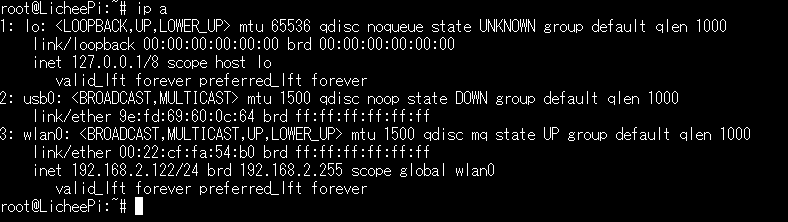
À ce stade, vous pouvez mettre à jour avec apt update.
Incidemment, le fuseau horaire était Hong Kong lorsque le système d'exploitation par défaut pour cet appareil était.
C'est peu pratique comme ça, alors passez à l'heure du Japon
#### **`~# ln -sf /usr/share/zoneinfo/Asia/Tokyo /etc/localtime`**
```root@licheepi
Lorsque vous appuyez sur cette commande, le fuseau horaire change immédiatement.
###A continué
[Sipeed Lichee Zero avec L Chika(Fonctionnement GPIO)](https://qiita.com/17_kitano/items/aecf3f7dfb0d376f4347)
Recommended Posts